当您忘记WiFi密码而需要重新连接无线网络时,以下有两种常见的方法可以帮助您:
### 方法一:使用路由器管理界面
1. "找到路由器管理界面":
- 通常,您需要在浏览器中输入路由器的IP地址,这个地址通常可以在路由器的标签上找到,或者通过搜索路由器品牌和型号的官方文档来获取。
- 常见的路由器IP地址有:192.168.0.1、192.168.1.1等。
2. "登录路由器管理界面":
- 输入用户名和密码。如果没有更改过,默认的用户名和密码通常也是路由器标签上提供的。
3. "更改WiFi密码":
- 在路由器管理界面中找到无线设置或WiFi设置。
- 更改WPA密钥或无线密码。
- 确认更改并保存设置。
4. "重新连接WiFi":
- 在您的设备上,断开当前的WiFi连接。
- 在无线网络列表中找到新的WiFi名称(SSID)。
- 输入新的WiFi密码,然后连接。
### 方法二:使用移动设备查找网络
1. "查找隐藏的WiFi网络":
- 如果您知道WiFi名称(SSID),但不确定密码,可以在手机或电脑的无线网络设置中查找“其他网络”或“隐藏网络”选项。
- 输入WiFi
相关内容:
Hi,大家好!我是小雨,一个专注于分享手机使用技巧的科技类博主。今天为大家分享的话题是去朋友家做客时,如何连接他们家的Wifi,介绍2种方法。
在我们使用手机的过程中,Wifi绝对是非常重要的,无论是在单位还是在家都会第一时间连接Wifi来上网。如果是去亲戚或者朋友家做客的话,相信不少人都会问一句“你家的Wifi密码是什么”。

在正常情况下,朋友都会直接告诉你Wifi密码,但是难免也会出现忘记自家Wifi密码的情况,而且许多人都会出现这种尴尬的局面。不是朋友不想告诉你Wifi密码,而是时间隔得太久了,根本就想不起来当初设置了什么密码,或者设置的密码是随机生成的,压根就没有记住。
这个时候怎么办呢?接下来,小雨为大家分享2种查看Wifi密码的方法,操作也非常简单。
01通过电脑查看Wifi密码通过这种方法查看Wifi的操作非常简单,可以直接看到Wifi密码。如果你家中没有电脑或者电脑不是采用Wifi联网的话,那么可以跳过这种方法,直接使用第2种方法。
对于 Windows 系统的电脑,通过网络设置查看是比较便捷的方式。先在右下角找到Wifi图标,然后点击右键并 选择打开“网络和Internet设置”选项进入设置页面。
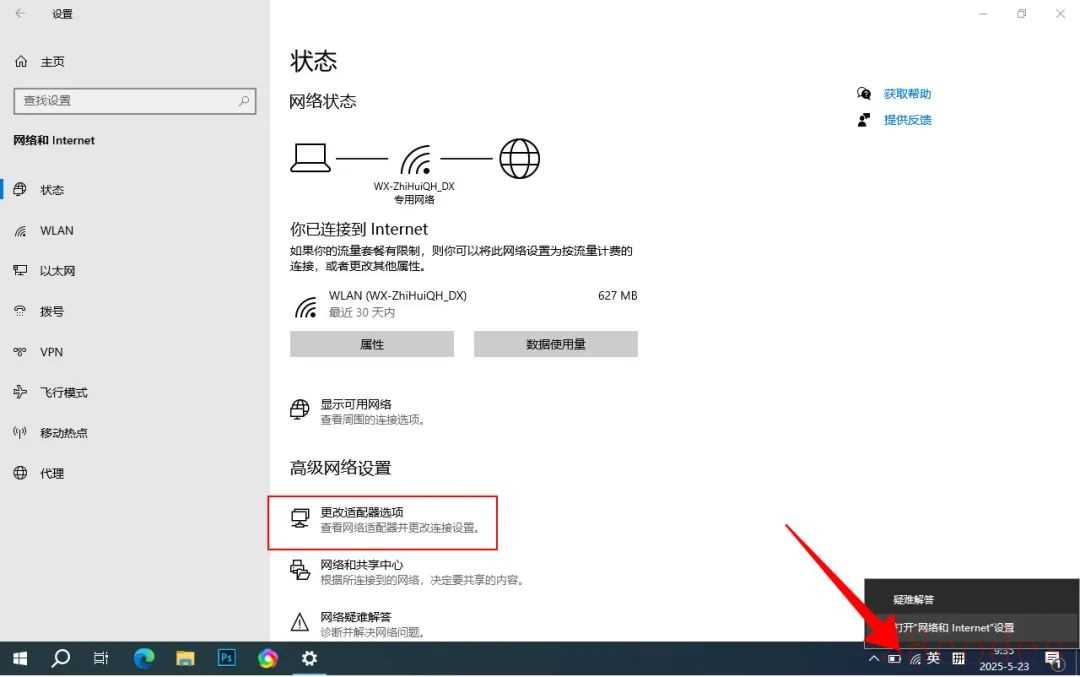
接下来再点击“更改适配器选项”,进入网络连接页面。
在这个页面一般都会有多个网络选项,我们双击当前连接的无线网络,一般是不带红叉的那个图标,会进入到WLAN页面。
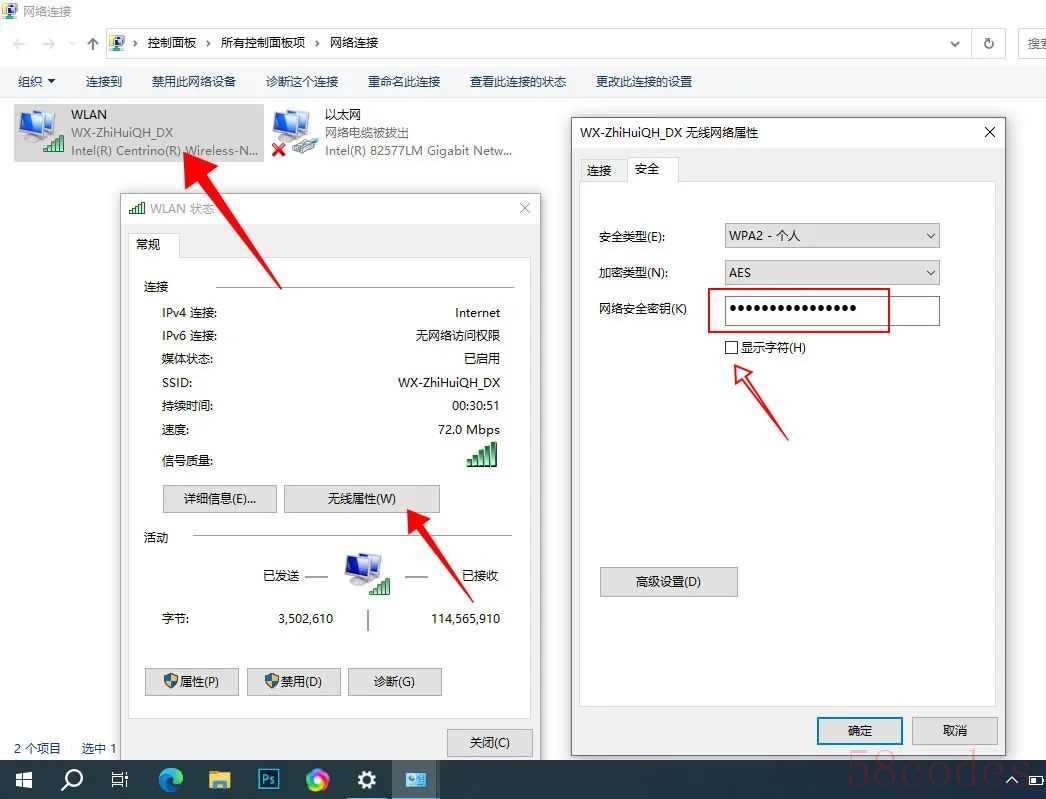
接下来,在弹出窗口中点击“无线属性” → 切换到“安全”选项卡,勾选“显示字符”,即可看到密码明文。
需要注意的是,以上的操作只支持Win 7以上的版本,大家在使用的过程中需要特别留意。
02通过微信查看WIFI密码不仅电脑可以查看Wifi密码,我们还可以使用手机中的微信来查看Wifi密码。
打开手机进入设置页面,然后再点击WLAN进入无线网络连接页面。在这里可以看到许多Wifi信号以及当前手机已经连接成功的Wifi信号。
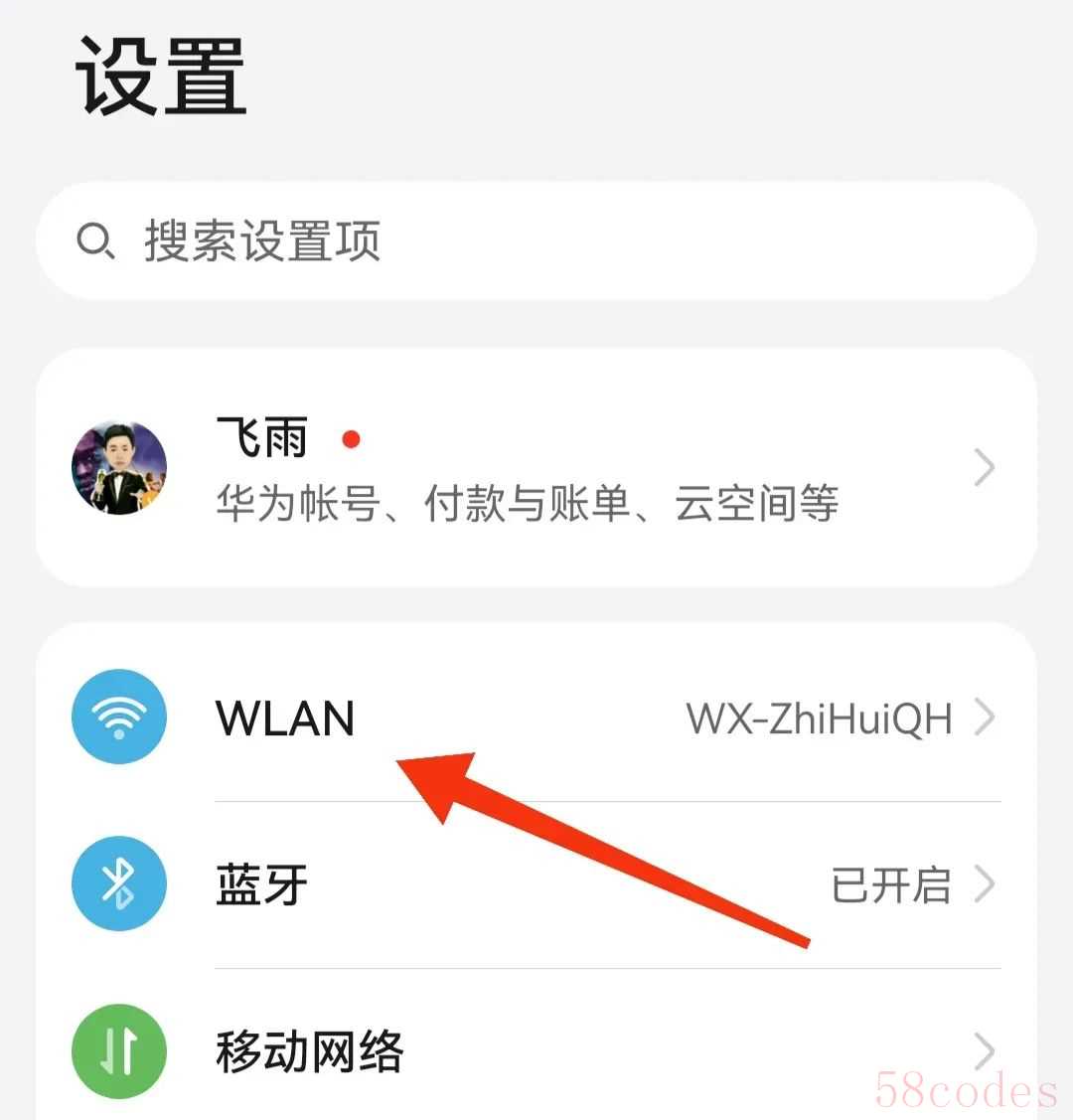
点击“已连接WLAN”选项下方的Wifi信号,会弹出一个窗口显示二维码,下方提示“扫一扫可连接此WLAN”的字样。
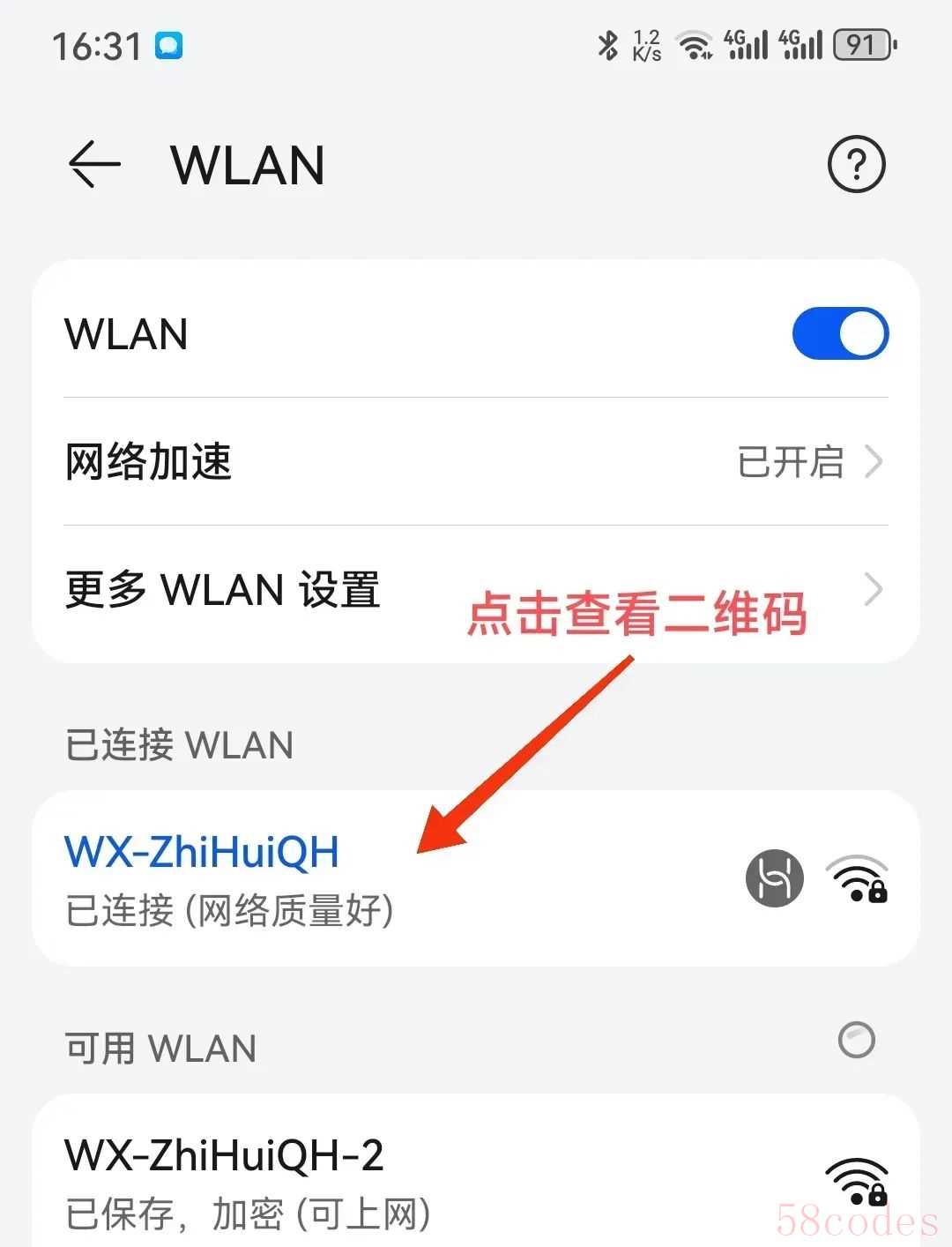
这个已经就非常明确了,这个二维码中包含有当前Wifi信号的密码。我们只要拿出自己的手机并打开微信扫一下这个二维码就会获取到Wifi密码了。
不过自从微信新版本更新之后,使用微信的扫一扫功能只可以查看Wifi密码,并不能直接连接到Wifi,所以还需要对扫码结果进行简单的分析。
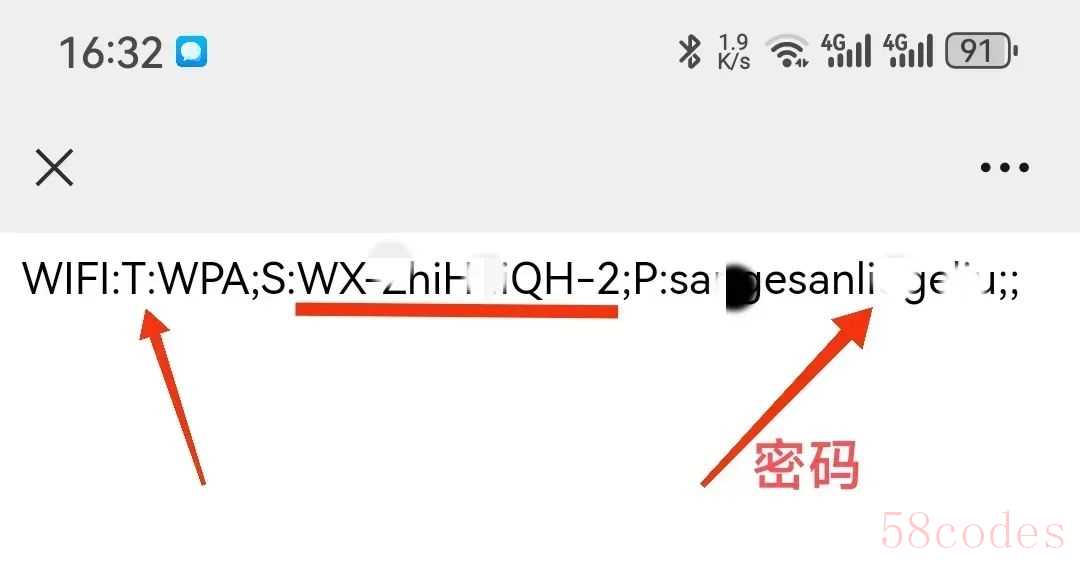
从上面的扫描结果可以看出,微信扫描之后会出现一串英文字母和标点符号组成的字符。其中,“WIFI:T:”后面的内容表示当前Wifi信号的加密方式为WPA,“;S:”后面的内容表示当前Wifi信号的名称,“;P:”后面截至“;;”之前的内容则为我们所需要的Wifi密码,直接复制即可。
另外,我们在得到包含Wifi密码的二维码之后,也可以使用手机自带浏览器的扫码功能来连接Wifi信号。
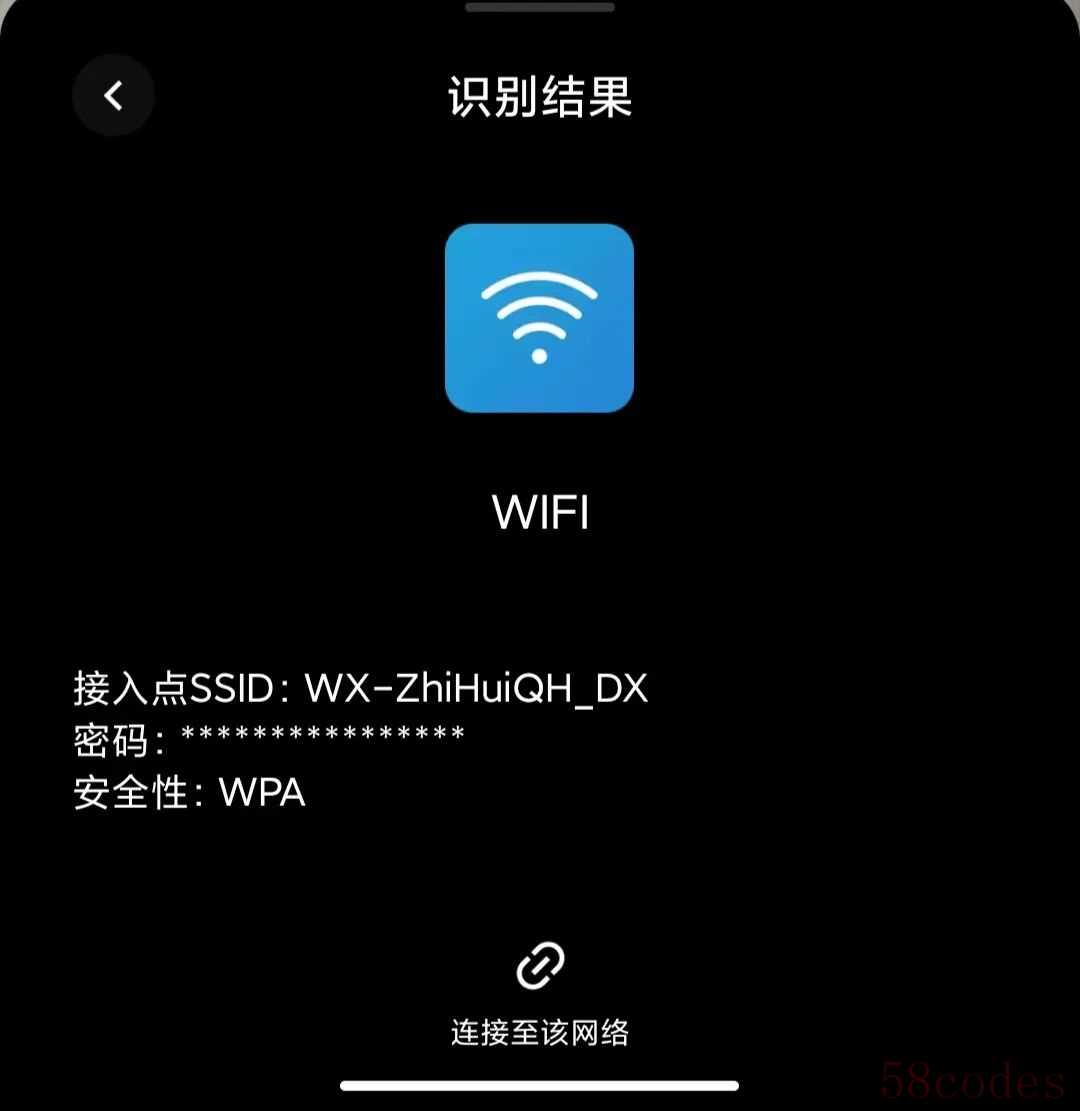
经过测试,使用浏览器扫码之后会自动识别WIFI账号和密码,并且会在底部出现“连接至该网络”的按钮,点击之后就会自动连接到Wifi信号,而无需手动复制密码,更方便一点。
得到包含Wifi信号的二维码之后,使用微信扫码和浏览器扫码都能达到连接Wifi的信号,但是二者还是有一些不同的。通过微信可以查看到Wifi密码,但是需要手动连接。通过手机自带浏览器扫码后看不到Wifi密码,但是可以自动连接。所以,大家在使用的时候可以根据自己的需求选择合适的方式。
以上就是本期小雨为大家分享的利用手机或电脑查看Wifi密码的2种方法,学会之后就再也不用担心忘记Wifi密码了。

 微信扫一扫打赏
微信扫一扫打赏
 支付宝扫一扫打赏
支付宝扫一扫打赏
